MKV 변환기: 8가지 최고의 MKV to MP4 변환기 [Windows/Mac]
MKV는 비디오, 오디오, 자막을 하나의 파일에 포함하고 있기 때문에 가장 강력한 포맷 중 하나라고 할 수 있습니다. 또한, 자막이 있는 영화를 스트리밍하는 데 이상적인 포맷이기도 합니다. 하지만 때로는 MKV 비디오를 MP4나 다른 포맷으로 변환하여 호환성을 높여야 할 때가 있습니다. MKV 포맷의 영화를 다운로드하면 기기에서 지원하지 않는다는 것을 알게 될 것입니다. 그래서 일부 기기와의 다양한 호환성 문제와 관련이 있기 때문에 충분히 강력하지 않습니다. 다행히도 이 기사를 찾으셨습니다. 이 기사를 끝까지 읽어서 최고 수준의 MKV-MP4 변환기를 확인하세요. MKV 호환성 문제를 해결하는 데 도움이 되는 최고의 것을 선택하세요.
가이드 목록
1부. 비디오를 MP4/MP3로 전송하는 최고의 8개 MKV 변환기 2부. 최고의 8개 MKV 컨버터 비교: 적합한 것을 선택하세요 3부. Windows/Mac에서 MKV 변환기에 대한 FAQ1부. 비디오를 MP4/MP3로 전송하는 최고의 8개 MKV 변환기
상위 1위. 4Easysoft 총 비디오 변환기 [윈도우/맥]
최고의 변환 서비스를 제공하는 강력한 도구로 MKV를 변환하려면 4Easysoft 총 비디오 변환기 훌륭한 선택이 될 것입니다. 이 프로그램은 훌륭한 MKV 변환기이기 때문에 여러 미디어 형식뿐만 아니라 Windows 및 Mac과 같은 시스템도 지원합니다. 이 MKV 변환기는 또한 장치의 메모리를 변경하여 원래 품질을 유지하면서 MKV 변환을 원활하게 가속화합니다. 게다가 이 프로그램에는 비디오 프로필 사용자 정의 설정이 주입되어 선호도에 따라 MKV에서 MP4 비디오의 해상도, 인코더, 프레임 속도 등에 수정 사항을 추가할 수 있습니다.

여러 개의 비디오를 60배 속도로 변환하는 MKV 파일을 MP4로 변환하는 프로그램입니다.
출력의 원래 고품질을 유지하기 위해 비디오 및 오디오 설정을 조정하는 것을 지원합니다.
디스크에 있는 MKV 파일을 리핑하고 다른 형식으로 변환하는 리퍼 기능을 제공합니다.
자르기, 회전, 잘라내기 등 기본적인 비디오 편집 기능이 포함되어 있습니다.
4Easysoft Total Video Converter를 사용하여 MKV를 MP4로 변환하는 기본 단계는 다음과 같습니다.
1 단계방문하다 4Easysoft 총 비디오 변환기 웹사이트에서 다운로드하여 Windows 또는 macOS에 설치합니다. 도구를 실행하고 MKV 파일을 클릭하여 업로드합니다. 파일 추가 버튼을 누르거나 직접 눌러도 됩니다 끌어서 놓기 도구 인터페이스로 들어갑니다.

2 단계다음을 클릭하세요. 체재 선택하는 버튼 MP4 MKV 파일의 출력 형식으로 사용합니다. MP3로 변환하려면 다음을 체크하기만 하면 됩니다. 오디오 탭을 누른 다음 체크 표시 MP3 체재.

3단계고품질의 출력을 보장하려면 다음을 클릭하세요. 맞춤 프로필 버튼을 클릭합니다. 거기서 MP4 비디오의 해상도, 품질, 프레임 속도 등을 수정할 수 있습니다.
4단계다음을 클릭하세요. 드롭다운에 저장 변환된 파일이 저장될 원하는 파일 위치를 선택하려면 목록을 선택하세요. 그 후, 모두 변환 MKV를 MP4로 변환을 시작하려면 버튼을 클릭하세요.
2위. Prism Video Converter [Windows/Mac]
Mac에서 MKV 변환기로 사용할 수 있는 또 다른 무료 도구는 Prism Video Converter입니다. 이 도구도 다재다능한 도구 중 하나이며 간단한 인터페이스가 제공됩니다. 또 다른 점은 일괄 변환 프로세스도 지원하므로 MKV를 다른 형식으로 동시에 변환하려는 경우 이 도구를 사용할 수 있다는 것입니다. 또한 비디오의 밝기, 대비, 회전, 자르기 등에 약간의 조정을 적용할 수도 있습니다. 게다가 출력 파일의 압축기에 약간의 변경 사항을 추가할 수도 있습니다. 이 MKV 변환기의 단점은 성가신 팝업이 많다는 것입니다.
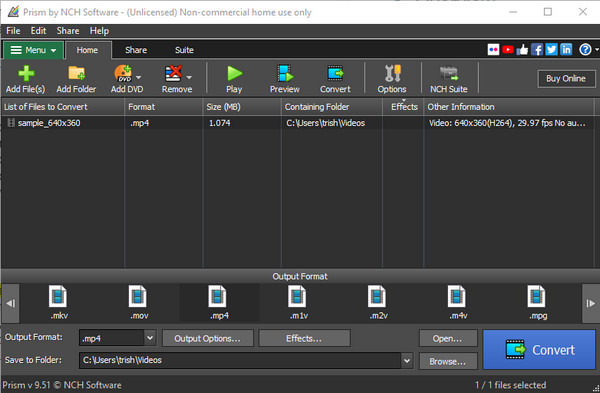
3위. Winx HD 비디오 컨버터 디럭스 [Windows/Mac]
MKV에서 MP4로 변환하는 것도 놀라운 변환 속도를 제공합니다. 이 도구는 MKV나 다른 파일을 변환할 뿐만 아니라 다운로드할 수 있는 기능을 포함합니다. 또한 이 도구는 선택할 수 있는 410개 이상의 내장 장치 사전 설정을 지원합니다. 여기에는 iPhone, iPad, Apple, Samsung 등이 포함됩니다. 한편, 이 MKV 변환기의 UI는 Windows와 Mac에서 큰 차이가 없습니다. 따라서 새 시스템에서 MKV 파일을 변환할 때 이상함을 느끼지 않을 것입니다. 게다가 이 도구는 가장 빠른 변환기는 아니지만 다양한 비디오 코덱을 지원하여 타사 앱에 의존하거나 사용하지 않고도 MKV에서 MP4 파일로 필요한 변환을 제공합니다.
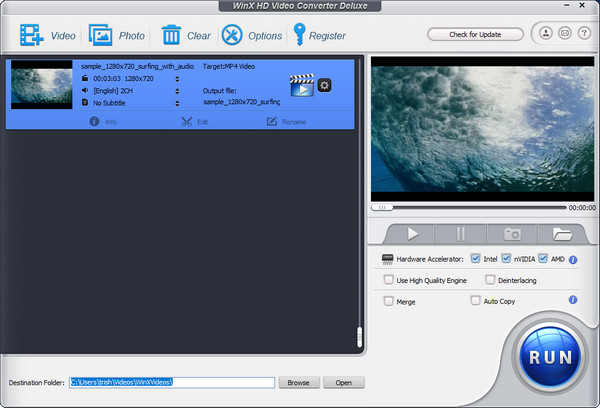
4위. AnyVideo Converter [Windows/Mac]
또한 Windows와 Mac 모두에 맞게 설계된 다재다능한 MKV 변환 도구입니다. 이 도구는 MP4를 포함하여 100개 이상의 입력과 160개의 출력을 지원하며 품질을 유지하면서 변환합니다. 이 도구는 DVD를 리핑하여 디스크에 저장된 MKV 파일을 가져오고 변환할 수도 있습니다. 변환 프로세스는 완료하는 데 많은 시간이 걸렸지만 여전히 엄청나고 만족스러운 출력을 제공할 수 있습니다.
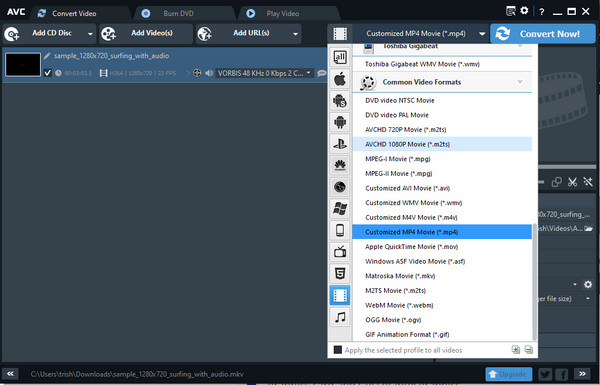
상위 5개. 포맷팩토리[Windows]
이것은 모든 Windows 플랫폼을 사용하여 실행할 수 있는 무료 MKV 변환기입니다. 이 도구는 선택할 수 있는 광범위한 포맷 출력 옵션을 포함합니다. 게다가, 이 도구는 CD에 저장된 MKV 파일을 MP4와 같은 다른 유형의 포맷으로 전송할 수도 있습니다. 게다가, 이 도구는 뛰어난 변환 속도를 가지고 있으며 하드웨어 가속을 지원합니다. 이러한 훌륭한 점들 뒤에, 이 도구는 MKV에서 MP4로 변환하는 데 중요한 목적을 제공하지 않으면서 불필요한 애플리케이션을 제공하고 설치합니다.
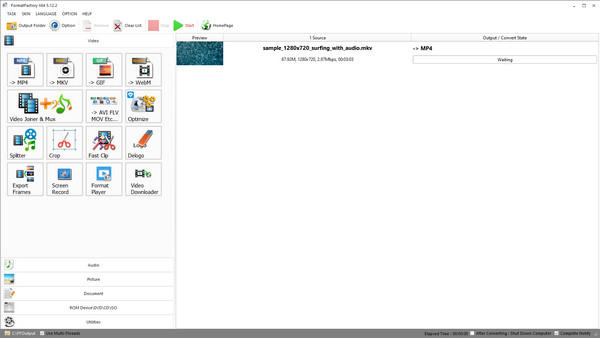
6위. 핸드브레이크 [Mac]
간단함에도 불구하고 이 도구는 Mac에서 MKV를 MP4로 변환하는 데 적합합니다. 사전 설치된 플레이어는 MKV 파일을 열 수 없으므로 Mac 컴퓨터에서 매우 유용할 것입니다. 그런 다음 MacBook에서 MKV를 MP4로 변환하는 데 사용할 수 있습니다. 한편, HandBrake에서 조정할 수 있는 많은 비디오 수정 설정이 있습니다. 예를 들어 MKV 비디오의 해상도, 비트 전송률, 프레임 속도 등을 변경할 수 있습니다. 그러나 변환 프로세스가 끝나면 MKV를 MP4 포맷으로, 파일 크기를 더 크게 만들고 빠른 코어 CPU나 큰 RAM이 있어도 매우 느리게 실행됩니다. 하지만 다시 생각해 보면, 이 도구는 여전히 Mac에서 비디오 변환기로 선택하기에 좋은 선택이 될 수 있습니다.
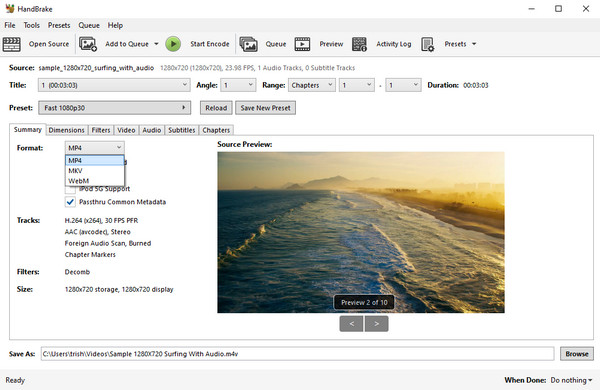
7위. Freemake Video Converter [윈도우즈]
이 도구는 시중의 다른 MKV 변환 도구와 마찬가지로 많은 형식을 지원합니다. 그 외에도 이 도구는 눈길을 끄는 인터페이스와 특정 기능을 갖춘 컴팩트한 도구입니다. 또한 이 도구는 DVD 리핑 및 변환을 제공하며, 변환하려는 컴퓨터에 MKV 파일이 있는 경우 사용할 수 있습니다. 또한 이 도구를 사용하여 슬라이드쇼, 일반적인 비디오 편집 기능 등을 만들 수 있습니다. 언급된 사항과 관련하여 불행히도 이 도구는 MKV를 MP4로 변환하는 데 많은 시간이 걸렸습니다.
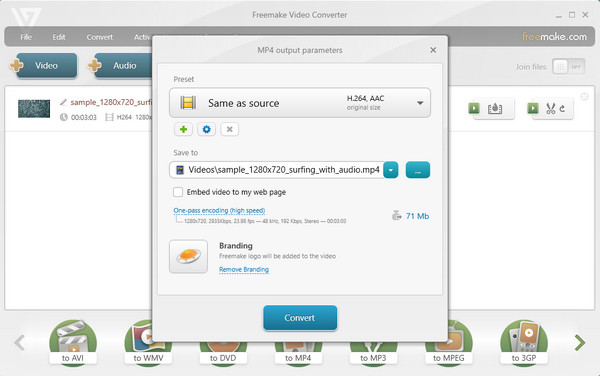
8위. VLC 미디어 플레이어 [Mac]
VLC는 Mac 호환 MKV 변환기를 찾을 때 항상 목록에 있어야 합니다. 네, VLC는 미디어 플레이어이지만 MKV를 MP4 형식으로 변환하는 기능을 과소평가하지 마세요. 이미 알고 계시겠지만, VLC는 다양한 미디어 형식을 지원하고 재생하는 무료 소프트웨어입니다. 또한 MKV를 포함한 미디어 파일을 변환하는 기능이 내장되어 있습니다.
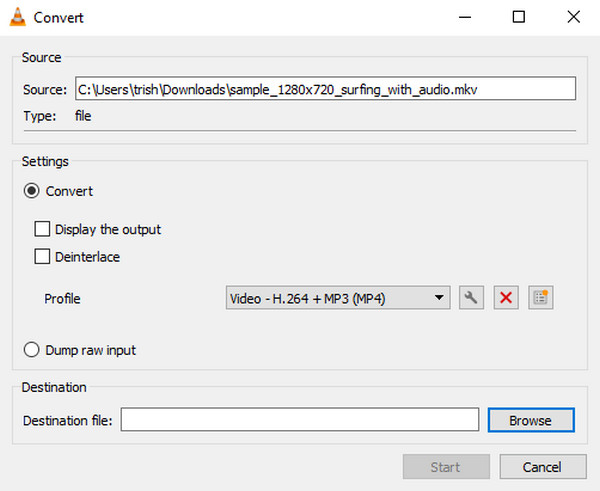
2부. 최고의 8개 MKV 컨버터 비교: 적합한 것을 선택하세요
여러분이 최고의 MKV 변환기를 선택하고 결정하는 데 도움이 되도록, 최고의 변환 서비스와 고품질 출력을 제공하는 변환기를 확인하는 데 사용할 수 있는 비교 차트를 소개합니다.
비교 차트
| 지원 형식 | 변환 속도 | 비디오 수정 기능 | 비디오 출력 품질 | |
| 4Easysoft 총 비디오 변환기 | 600개 이상의 오디오와 비디오 포맷을 지원합니다. | 60X 초고속 속도 변환 | 기본 비디오 편집 및 향상 기능과 비디오 출력 품질, 해상도, 프레임 속도 등의 수정 기능이 포함되어 있습니다. | 고품질의 결과물을 생산합니다. |
| 프리즘 비디오 컨버터 | 지원되는 형식은 거의 100개입니다. | 몇 분 안에 비디오를 변환하세요 | 비디오를 자르고 효과를 추가합니다. | 변경되지 않은 품질로 변환된 비디오입니다. |
| Winx HD 비디오 컨버터 디럭스 | 420개 이상의 오디오와 비디오 포맷을 지원할 수 있습니다. | 빠른 변환 지원 | 비디오 트리밍, 자르기, 회전 및 효과 적용을 지원합니다. | 변환 후에도 비디오 품질을 유지합니다. |
| 애니비디오 컨버터 | 지원되는 오디오 및 비디오 형식은 거의 50개입니다. | 변환을 완료하는 데 몇 분이 걸렸습니다. | 트리밍, 자르기, 회전 및 비디오 효과. | 원래 품질을 손상시키지 않고 미디어 파일을 변환합니다. |
| 포맷 팩토리 | 지원되는 형식은 19개 이상입니다. | 매우 빠른 변환 속도. | 비디오 자르기, 클립 트리밍, 비디오 출력 조정을 지원합니다. | 우수한 품질의 결과물을 생산합니다. |
| 수동 브레이크 | MKV, MP4, WebM 포맷만 지원합니다. | 일반적인 빠른 변환 | 비디오 품질, 인코더, 프레임 속도에 대한 조정 설정. | 가져온 파일의 품질을 유지합니다. |
| 프리메이크 비디오 컨버터 | Bears 500 비디오 포맷 | 일반 속도 | 클립을 자르고 회전하는 등 기본적인 편집 기능을 제공합니다. | 변환 후에도 원래 품질이 유지됩니다. |
| VLC 미디어 플레이어 | 40개의 잘 알려진 형식 | 대용량 파일 크기와 고품질 출력을 위한 느린 변환 프로세스입니다. | 비디오 영상을 자르고, 다듬고, 효과를 추가합니다. | 출력은 720p 비디오 품질을 초과하지 않습니다. |
3부. Windows/Mac에서 MKV 변환기에 대한 FAQ
-
QuickTime은 MKV 포맷을 지원하나요?
안타깝게도, 아닙니다. Apple QuickTime에서 MKV 파일을 열려고 하면 오류 메시지가 나타날 가능성이 더 큽니다. 이를 극복하는 해결책 중 하나는 Perian 플러그인을 설치하는 것입니다. 그러나 QuickTime 플러그인이 고품질 영화의 다운로드 프로세스를 완료하는 데 많은 시간이 걸리기 때문에 대부분의 사람들이 이 방법을 권장하지 않습니다. 또는 다음을 사용할 수 있습니다. QuickTime 비디오 변환기 MKV 비디오를 MP4로 전송합니다.
-
MKV 또는 MP4: 어느 것이 더 낫나요?
호환성에 대해 이야기한다면 MP4가 가장 좋은 포맷입니다. MKV는 일부 미디어 플레이어와 호환되지만 MP4의 경우 다양한 운영 체제나 기기와 호환됩니다. 반면에 MKV는 일반적으로 MP4보다 고품질 비디오 파일에 사용됩니다. 둘 다 훌륭한 포맷이지만 모든 면에서 그렇지는 않습니다.
-
MKV를 MP4로 변환할 때 원래 품질을 손상시키지 않고 변환할 수 있나요?
네, 가능합니다! 다음을 사용할 수 있습니다. 4Easysoft 총 비디오 변환기 MKV 형식의 HD 영화를 원래 품질을 유지하면서 다른 형식으로 변환합니다. 이 도구는 가속화된 머신 러닝 계산과 60배 초고속으로 미디어 파일을 변환하는 Blu-Hyper 기술을 지원합니다.
결론
이제 사용할 수 있는 상위 8개의 MKV-MP4 변환기를 알게 되었습니다. 이제 추천 비디오 변환기를 사용하여 MKV 형식의 호환성 문제를 해결할 수 있습니다. 비디오 변환기를 선택할 때는 입력에 제한이 없고 초고속 변환 프로세스를 지원하며 많은 비디오 편집 기능(재정의 또는 품질 수정)을 지원하는 도구를 선택하는 것이 좋습니다. 포인트가 고려할 만한 좋은 사항이라고 생각되면 4Easysoft 총 비디오 변환기 모든 것을 갖추고 있습니다. MKV 변환 도구로 사용하고 그 기능을 확인하세요.


